Voorbeeldweergave weergeven
Wanneer u op de middelste Functie (Function)-knop drukt, kunt u een voorbeeld van de afdruk weergeven op het voorbeeldscherm.
 Belangrijk
Belangrijk
-
Het voorbeeldscherm is niet beschikbaar als u het origineel in de ADF plaatst.
-
In de volgende gevallen kunt u de linker Functie (Function)knop niet gebruiken wanneer het standby-scherm voor kopiëren wordt weergegeven.
-
Dub.zijdig (2-sided) is geselecteerd voor Dub.zijdigInst.afdr. (2-sidedPrintSetting).
-
2 op 1 kopie (2-on-1 copy) of 4 op 1 kopie (4-on-1 copy) is geselecteerd voor Indeling (Layout).
-
AAN (ON) is geselecteerd voor Sorteren (Collate).
Wanneer een van de bovenstaande opties is geselecteerd, kunt u opgeven dat het voorbeeldscherm moet worden weergegeven nadat het scannen van het origineel is voltooid.
Wanneer Dub.zijdig (2-sided), 2 op 1 kopie (2-on-1 copy) of 4 op 1 kopie (4-on-1 copy) is geselecteerd en het origineel op de glasplaat wordt geplaatst, kunt u opgeven dat het voorbeeldscherm moet worden weergegeven nadat het scannen van het origineel is voltooid.
 Twee pagina’s kopiëren op één pagina
Twee pagina’s kopiëren op één pagina
-
-
Het origineel wordt gescand voor de voorbeeldweergave. Open de documentklep daarom niet totdat het voorbeeldscherm wordt weergegeven.
-
Originelen worden opnieuw gescand nadat de voorbeeldweergave is weergegeven en voordat het kopiëren begint. Open de documentklep daarom niet en laat het origineel op de glasplaat liggen terwijl Document wordt gescand... (Scanning document...) wordt weergegeven.
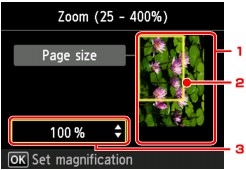
-
Voorbeeld van het origineel
Het origineel op de glasplaat wordt weergegeven. Zie Originelen plaatsen als de weergegeven afbeelding scheef is en plaats het origineel op de correcte manier. Geef vervolgens opnieuw de voorbeeldweergave weer en bekijk het afdrukvoorbeeld van het origineel.
-
Paginaformaat
Er wordt een kader met het geselecteerde paginaformaat over de afbeelding geplaatst. Het gedeelte binnen in het kader wordt afgedrukt.
-
Vergroting
De vergrotingsinstelling die is ingesteld tijdens weergave van het voorbeeld wordt weergegeven. Als een andere instelling dan Passend (Fit to page) is geselecteerd, kunt u de vergrotingsinstelling wijzigen met de knoppen

 .
.

